win7电脑无法播放音频视频文件怎么办
时间:2016-03-17 来源:互联网 浏览量:
win7系统的用户在使用操作系统的过程中遇到了这样的问题,win7电脑无法播放音频视频文件怎么办?遇到这种问题该怎么处理?下面小编就跟大家说说解决win7电脑音频文件无法播放的方法。
解决win7电脑音频文件无法播放的方法:
使用文件格式转换器来解决(以万能格式转换器为例):
1、下载安装万能格式转换器,安装完成后打开万能格式转换器;
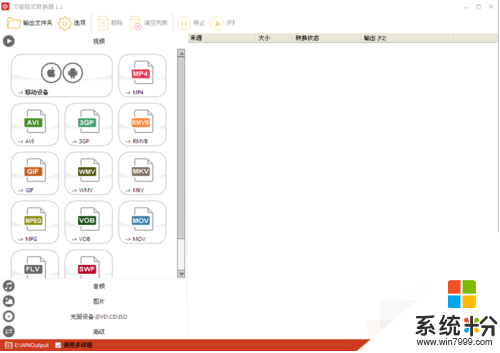
2、确定要转换的目标格式,音频为例,要转换的目标格式为WAV,选择【音频】→【WAV】。
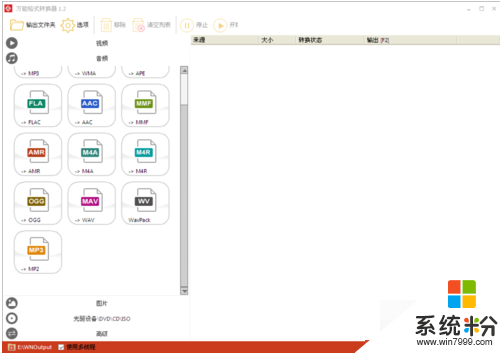
3、确定目标格式后,即可看到转换的对话框。
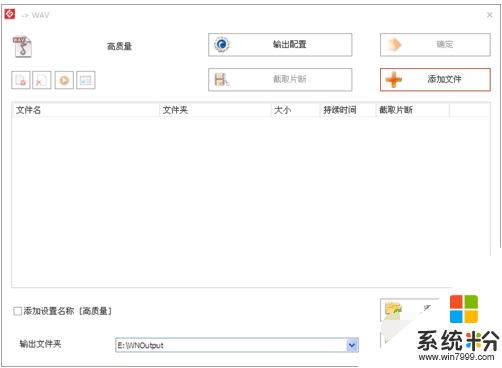
4、选择【添加文件】添加要转换的源文件,添加完成后即可在对话框中显示。同时也可以在此对话框中设置输出的位置和要转换的部分等。
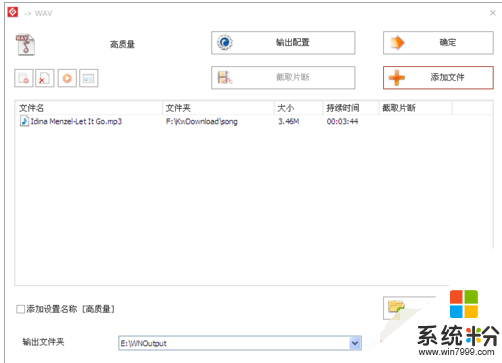
5、点击【确定】进行最后转换确认;点击【开始】开始格式转换,通过蓝色的转换状态条可以看到转换的进度。
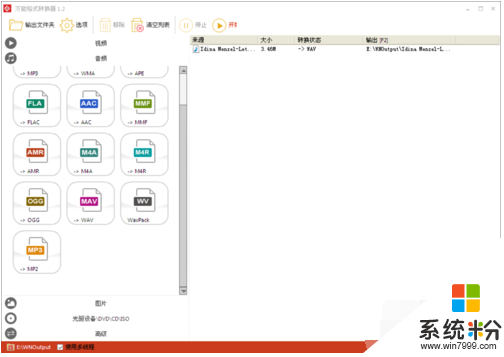
6、转换完成后即可在目标位置找到要转换完的文件。
我要分享:
Win7系统教程推荐
- 1 win7原版密钥 win7正版永久激活密钥激活步骤
- 2 win7屏幕密码 Win7设置开机锁屏密码的方法
- 3 win7 文件共享设置 Win7如何局域网共享文件
- 4鼠标左键变右键右键无法使用window7怎么办 鼠标左键变右键解决方法
- 5win7电脑前置耳机没声音怎么设置 win7前面板耳机没声音处理方法
- 6win7如何建立共享文件 Win7如何共享文件到其他设备
- 7win7屏幕录制快捷键 Win7自带的屏幕录制功能怎么使用
- 8w7系统搜索不到蓝牙设备 电脑蓝牙搜索不到其他设备
- 9电脑桌面上没有我的电脑图标怎么办 win7桌面图标不见了怎么恢复
- 10win7怎么调出wifi连接 Win7连接WiFi失败怎么办
Win7系统热门教程
- 1 win7 64位旗舰版移动硬盘在电脑上不显示如何解决? win7 64位旗舰版移动硬盘在电脑上不显示怎样解决?
- 2 怎么给在win7下的照片批量重命名?
- 3 win7丢失Msvcr110.dll怎么解决|win7没有找到Msvcr110.dll的解决方法
- 4win7中本地连接在哪?打开本地连接的两个方法
- 5win7系统上网连接出现黄色叹号如何解决 win7系统上网连接出现黄色叹号怎样解决
- 6东芝笔记本win7系统进入bios设置界面的方法
- 7Win7任务管理器停止工作该怎么办?任务管理器停止工作的解决方法!
- 8Win7系统进入安全模式杀毒会死机如何解决 Win7系统进入安全模式杀毒会死机解决的办法
- 9Win7系统配置Windows更新失败如何处理。 处理Win7系统配置Windows更新失败的方法。
- 10win7自带分区功能怎么用|win7自带分区功能使用方法
最新Win7教程
- 1 win7系统电脑开机黑屏 Windows7开机黑屏怎么办
- 2 win7系统无线网卡搜索不到无线网络 Win7电脑无线信号消失怎么办
- 3 win7原版密钥 win7正版永久激活密钥激活步骤
- 4win7屏幕密码 Win7设置开机锁屏密码的方法
- 5win7怎么硬盘分区 win7系统下如何对硬盘进行分区划分
- 6win7 文件共享设置 Win7如何局域网共享文件
- 7鼠标左键变右键右键无法使用window7怎么办 鼠标左键变右键解决方法
- 8windows7加密绿色 Windows7如何取消加密文件的绿色图标显示
- 9windows7操作特点 Windows 7的特点有哪些
- 10win7桌面东西都没有了 桌面文件丢失了怎么办
